标签:排除 localhost chrome pac 无法 录制 网站 端口 oca
前言:Jmeter录制脚本时,跟http脚本录制主要区别是:https录制需要添加安全证书。没有证书会被浏览器拦截,从而无法访问无法抓包。
一、Jmeter代理服务器及证书配置。
1、打开Jmeter,添加线程组,添加http代理服务器。
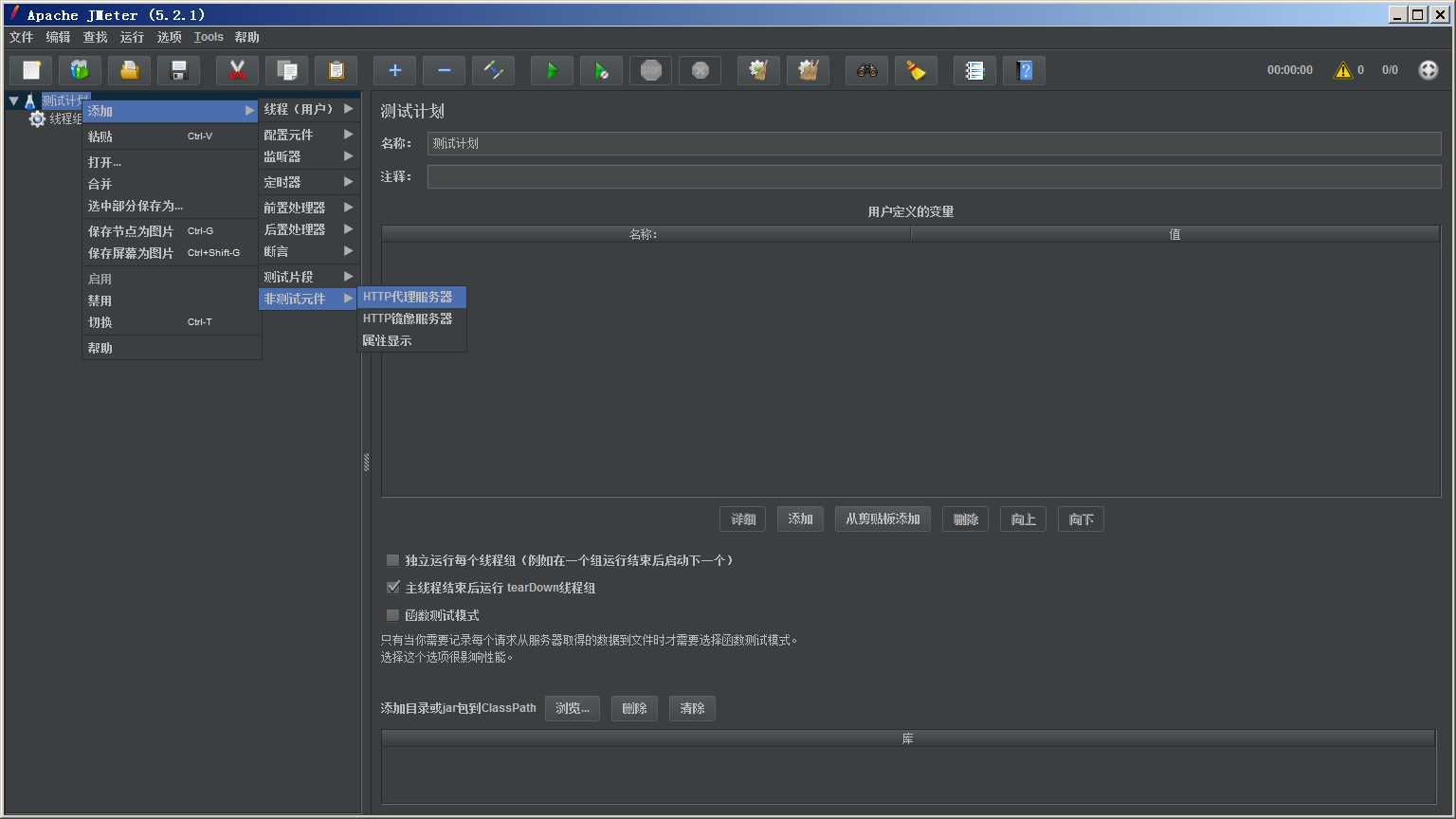
2、设置http代理服务器。
端口默认8888,为了避免跟本地fiddler冲突,改成了8088,也可不改;目标控制器选择,之前添加好的线程组;
排除模式添加 .*\.(js|css|PNG|jpg|png|gif).* ,过滤掉js、css、png、jpg等信息。
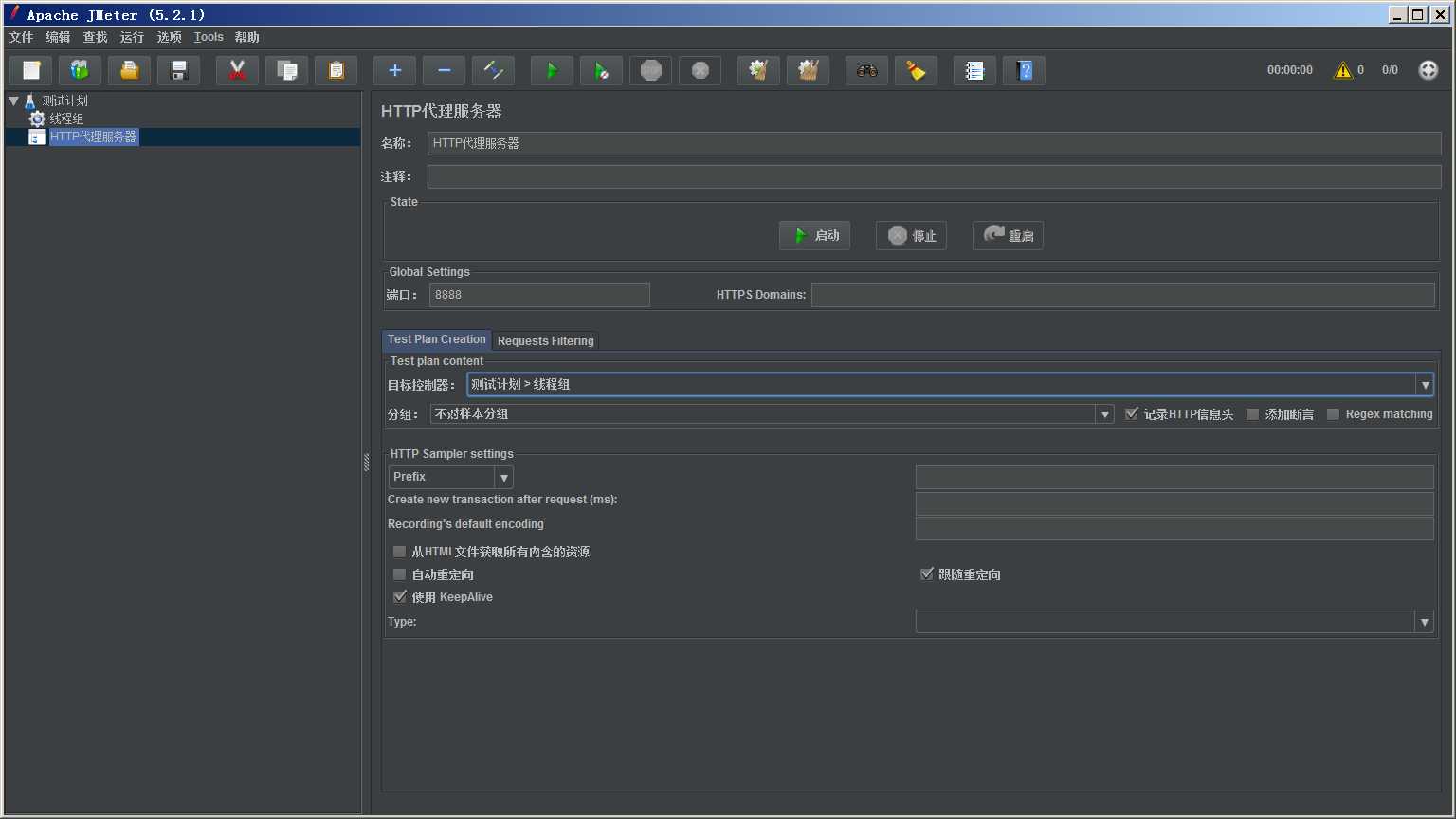
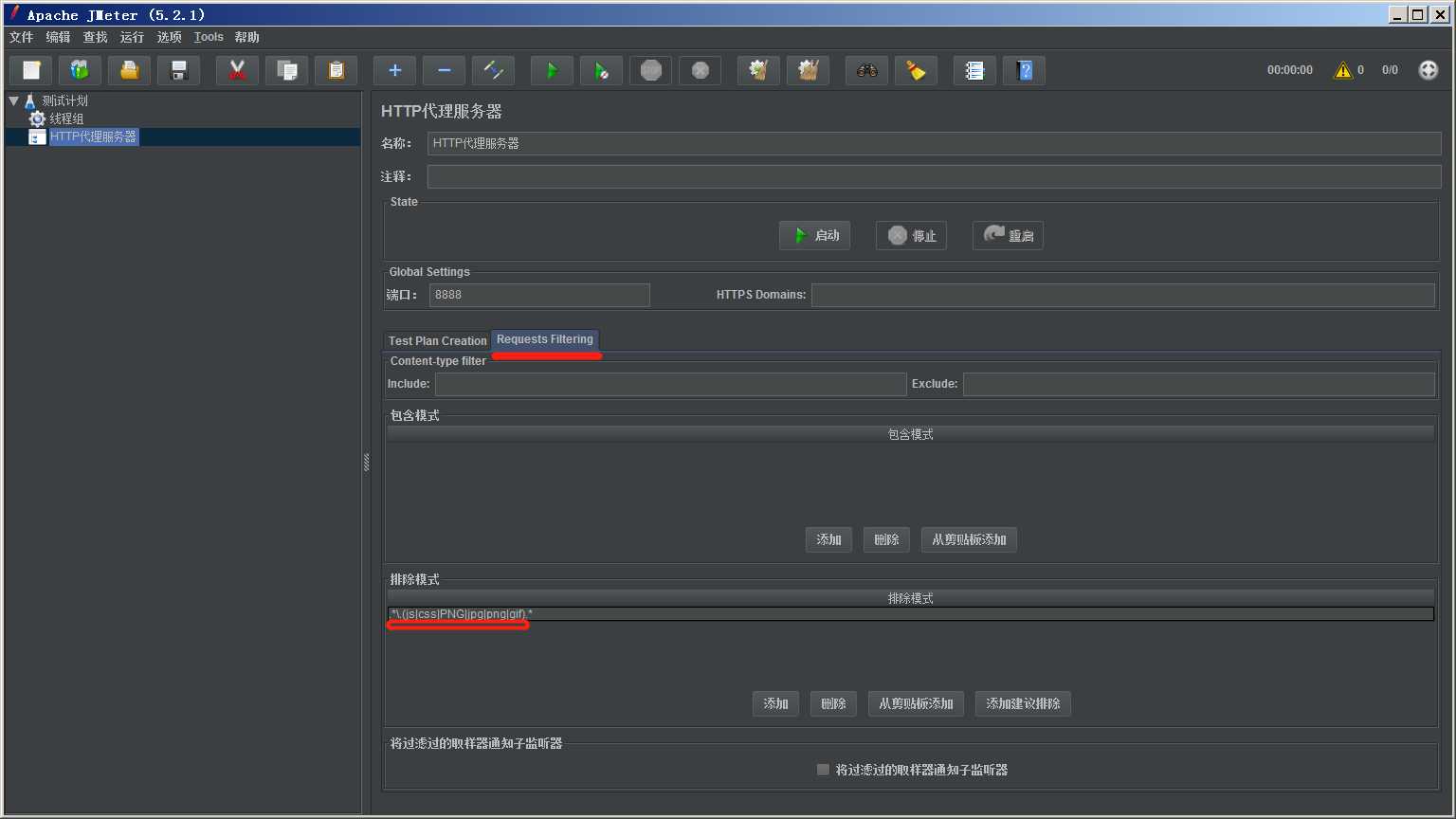
3、启动代理服务器,会在jmeter的bin目录下生成一个安全证书文件:ApacheJMeterTemporaryRootCA.crt
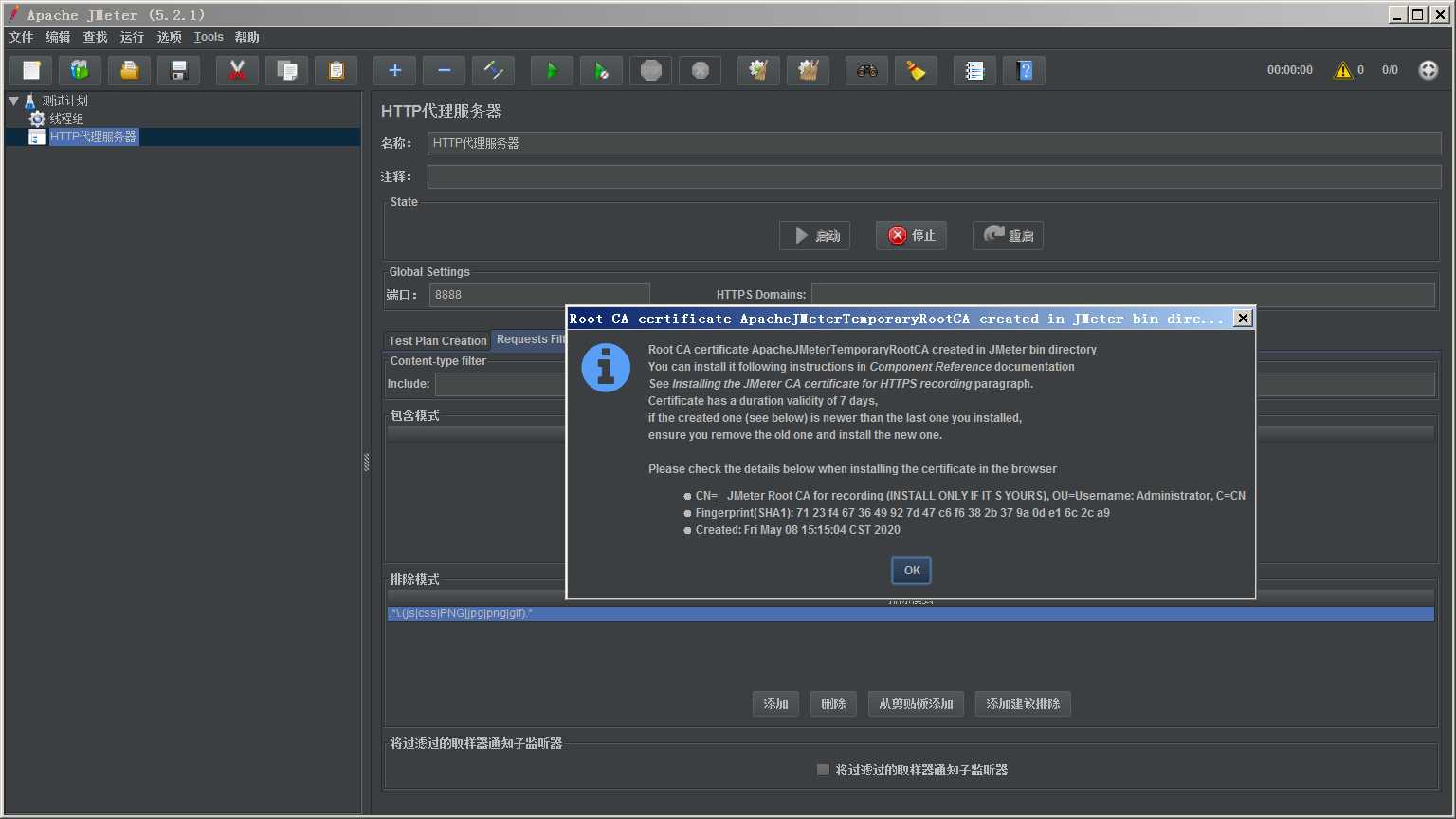
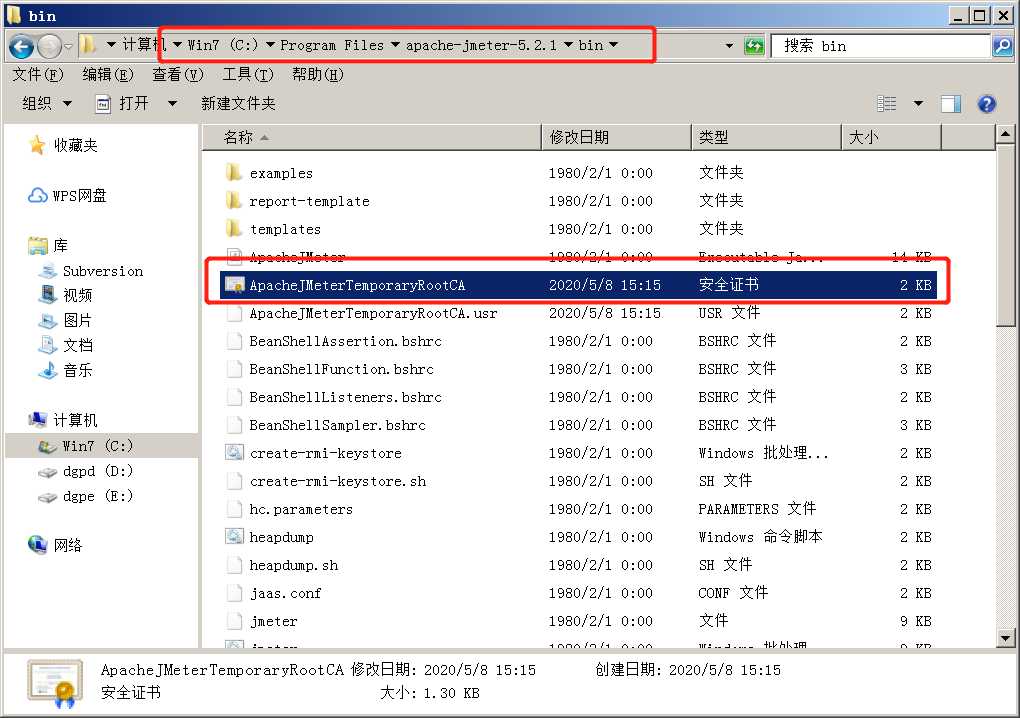
4、导入jmeter安全证书,在菜单选项→ ssl管理器,导入jmeter/bin目录下的安全证书文件ApacheJMeterTemporaryRootCA.crt,这样录制https的代理服务器就启动并设置成功了
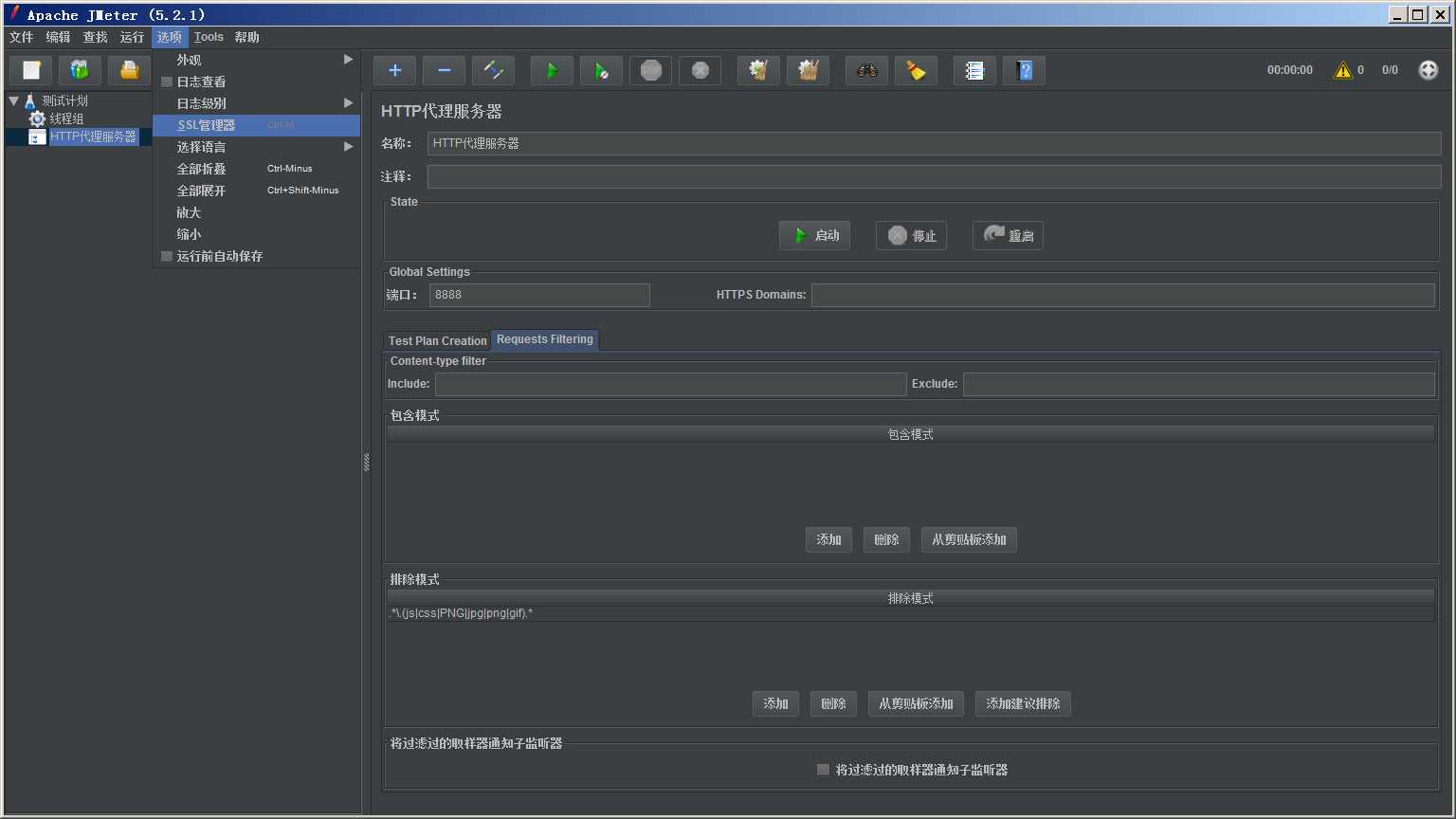
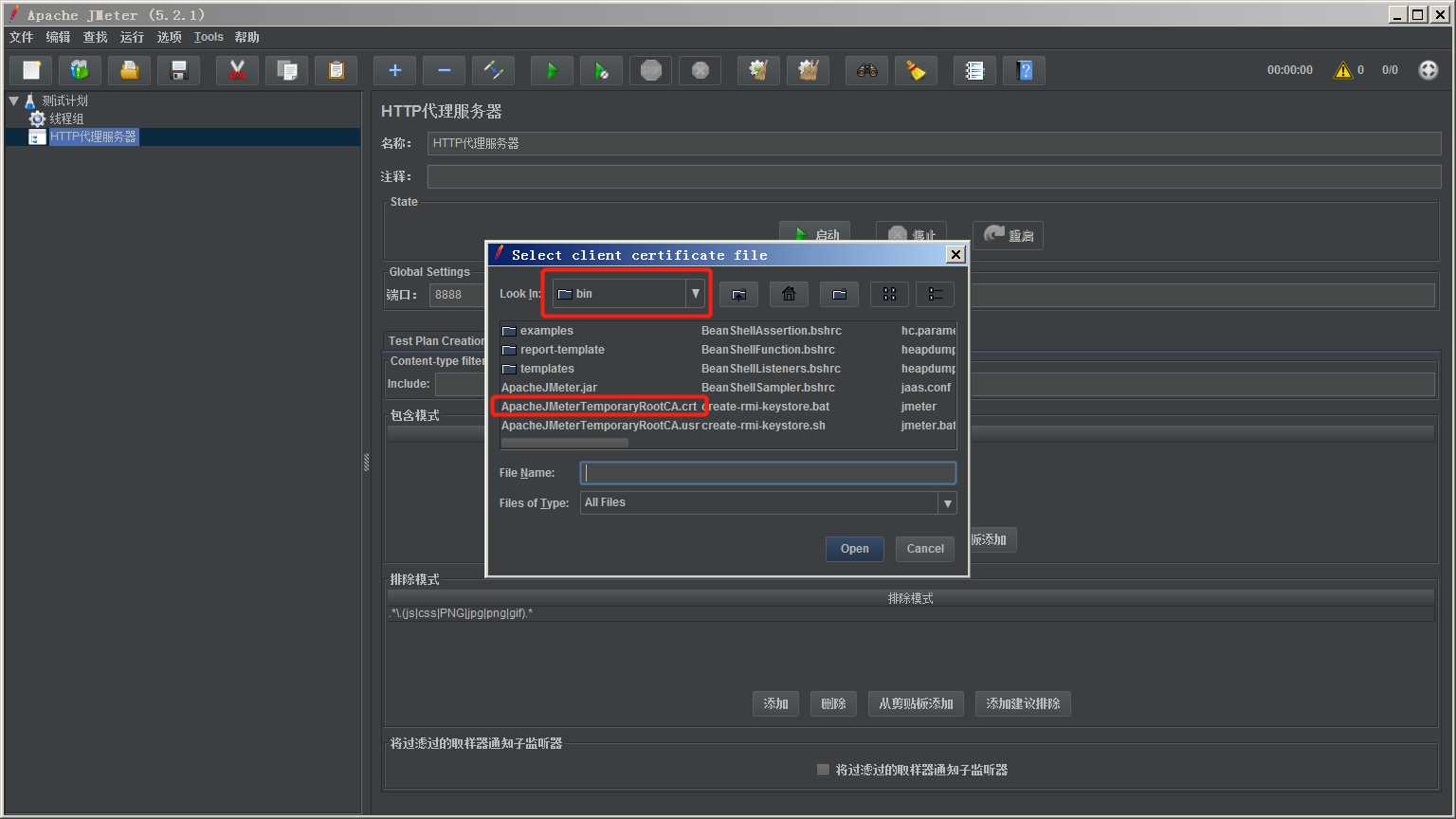
二、浏览器的代理服务器及证书配置。
1、 以Chrome浏览器为例, 找到证书管理器→ 导入jmeter中bin目录下的安全证书→确定
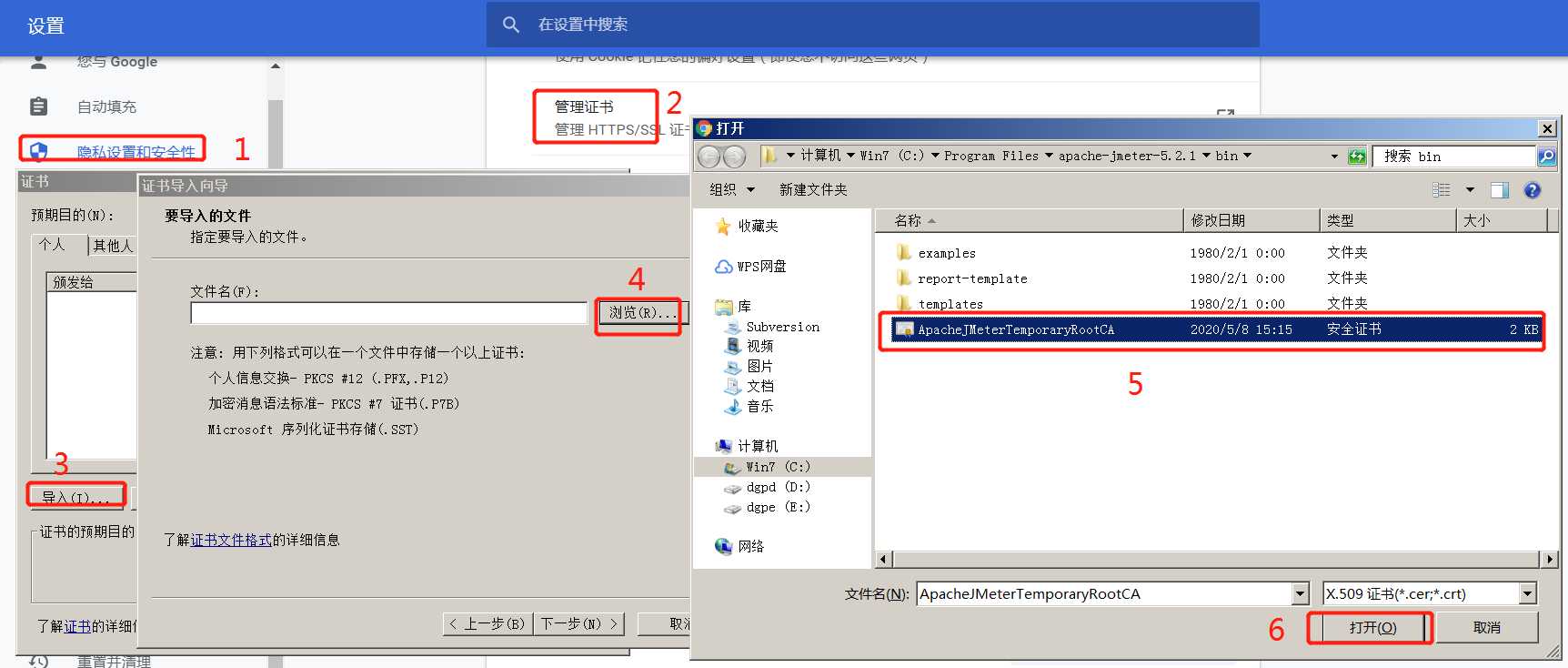

2、浏览器设置好代理配置,localhost,端口8888;且勾选为所有协议使用相同代理服务器,点击确定
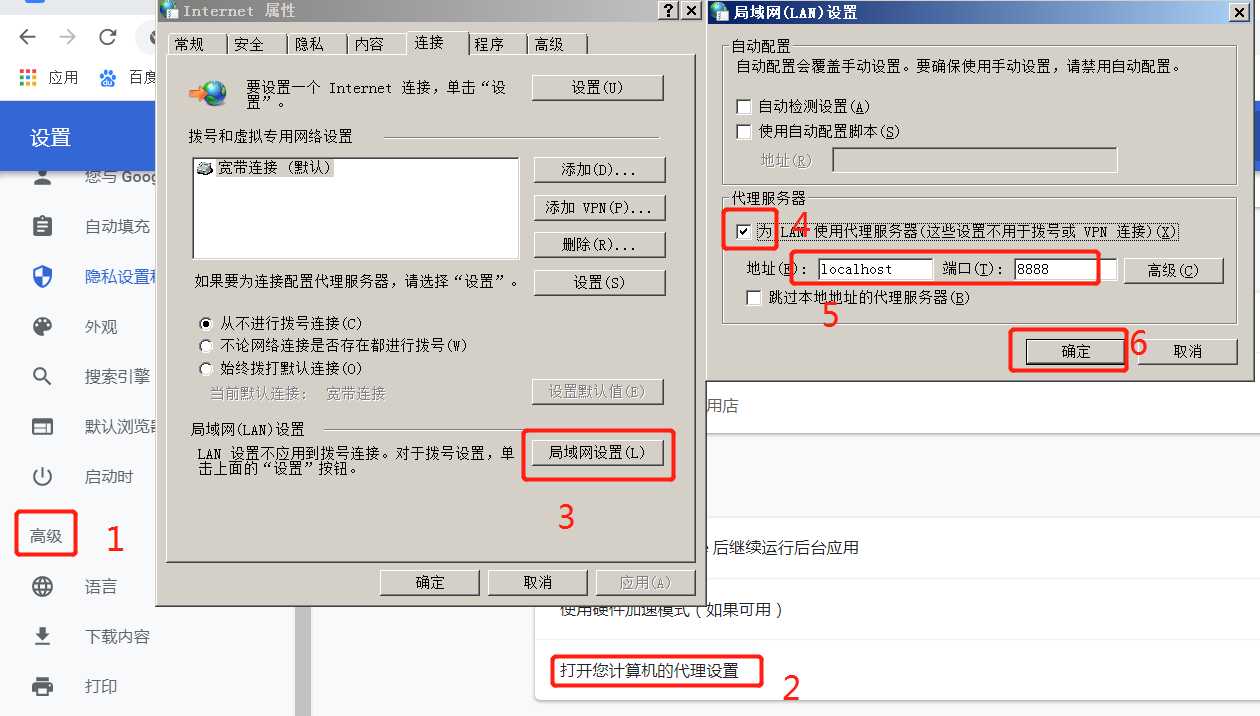
3、在浏览器中输入要访问的网址进行相关操作,就能在jmeter中看到录制的https脚本了
注意:jmeter录制完脚本后,记得停止jmeter代理服务器,同时记得关闭浏览器代理配置,不然浏览器不能正常访问网站
标签:排除 localhost chrome pac 无法 录制 网站 端口 oca
原文地址:https://www.cnblogs.com/dengguangpeng/p/12851857.html